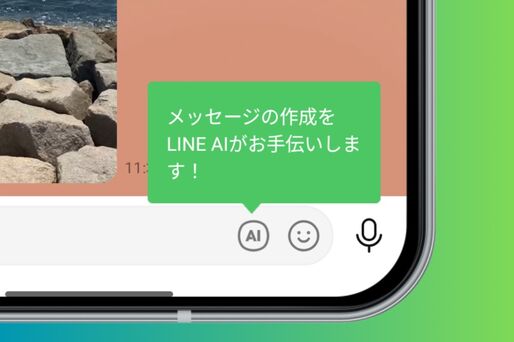LINEトークルームの入力欄に表示されるようになった[AI]アイコン。見慣れないアイコンが突然現れ、混乱しているユーザーも多いはずです。
[AI]アイコンをタップすると、返信メッセージをAIが作成してくれる新サービス「LINE AIトークサジェスト」が起動します。本記事では、「[AI]アイコンは消せるのか」や「AIにトーク内容が学習されるのか」という気になる点を紹介したうえで、「LINE AIトークサジェスト」で利用できる機能を紹介します。
邪魔な「AI」アイコン(AIトークサジェスト)は非表示にできない
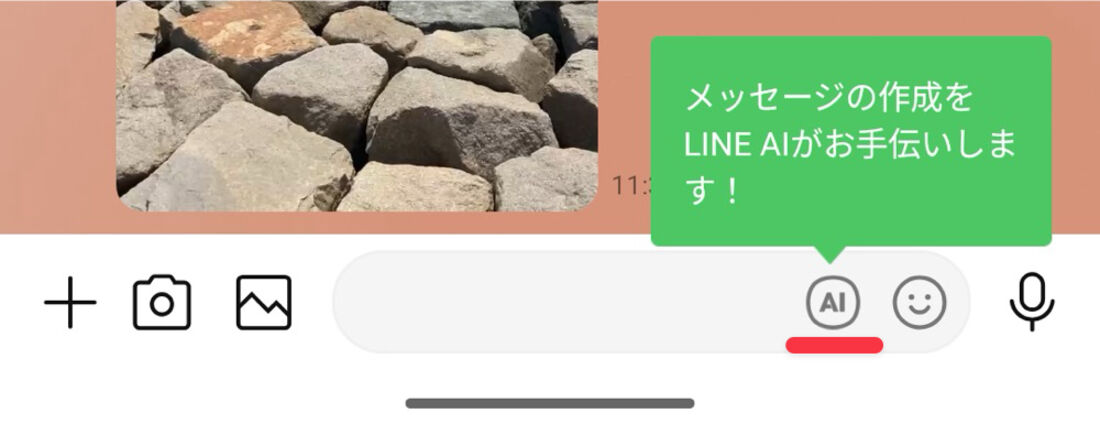
スタンプアイコンのすぐ左に[AI]というアイコンが表示されている
LINEバージョン15.14.0から表示されるようになった[AI]アイコン。筆者はスタンプアイコンをタップしようとして、何度も押し間違えてしまっています。生成AIに忌避感があるわけではありませんが、この誤タップを誘発する配置については正直「うざい」の一言に尽きます。
ここで問題なのは現状、[AI]アイコンを非表示にする設定が存在しないことです。LINEはヘルプセンターで、非表示機能が用意されていないことを説明しています。
メッセージ入力欄に表示されるAIアイコンを非表示にする機能はご用意しておりません。 あらかじめご了承ください。
SNS上では「邪魔」や「消したい」という投稿が多く見られ、LINEヤフー側も配置に対する不評を認識していないわけがありません。それでも目立つ位置に[AI]アイコンを置く理由には、「AI機能を周知したい」という思惑があるのかもしれません。
ちなみに仮に間違えて[AI]アイコンを押してしまっても、後述する「情報利用に関するポリシー」に同意しなければ何も起こりません。落ち着いて右上の[✕]ボタンをタップし、トークルームに戻りましょう。
トーク内容が勝手にAI学習されることはないが、例外あり
「AIによってトーク内容が勝手に学習されるのではないか」と不安になるユーザーもいるはずです。[AI]アイコンが表示されていても、「情報利用に関するポリシー」に同意しなければ、トーク・入力の内容がAIに学習されることは基本的にありません。
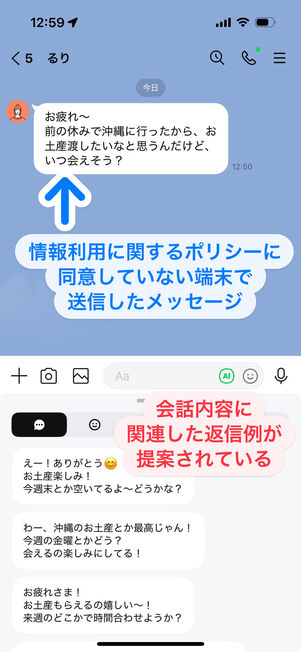
「情報利用に関するポリシー」に同意していなくても、相手がAIを使えば学習されてしまう
ただし、トーク相手が「LINE AIトークサジェスト」を使った場合は例外である可能性が高いです。LINEヤフーはこの場合について明言していませんが、「情報利用に関するポリシー」に同意していない端末から受信したメッセージのみが履歴にある状態で「LINE AIトークサジェスト」を使ってみたところ、受信したメッセージに合わせた返信例が提案されました。
AIに関するその他の設定を確認しても、相手にAIトークサジェストを使わせないようにする項目は存在しませんでした。現状、AI学習を完全に防ぐ方法はないようです。
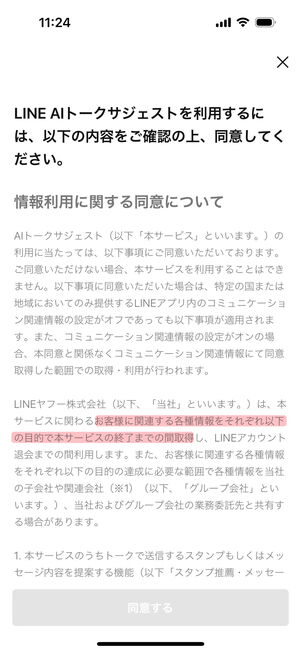
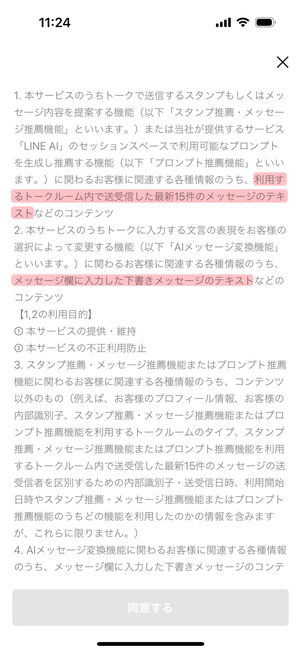
「情報利用に関するポリシー」には、直近15件のトーク履歴や入力欄の内容を利用する旨が記載されている
「情報利用に関するポリシー」は、はじめて[AI]アイコンをタップしたときに表示されます。[AI]アイコンから利用できる機能「LINE AIトークサジェスト」を使うには、このポリシーへの同意が必須です。同意した場合、「LINE AIトークサジェスト」利用時に直近15件のトーク履歴や入力欄の内容がLINE側に提供されます。
「LINE AIトークサジェスト」に搭載されている4つの機能
[AI]アイコンから利用できる、「LINE AIトークサジェスト」。生成AIを使って、返信する文章やスタンプの提案・修正ができるサービスです。返信例は直近15件のトーク内容を参考に生成されます。
機能1:トーク内容をもとに返信を生成
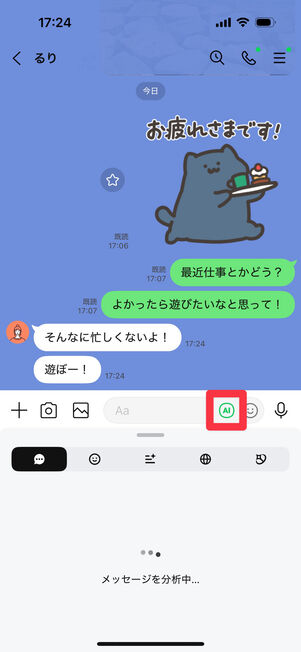
[AI]をタップ

返信例が生成された
LINEのトークルームで、入力欄の右側に表示される[AI]アイコンをタップすると、直近のトーク内容をもとに返信例が生成されます。何について話しているかだけでなく、敬語などの文体も生成結果に反映されます。
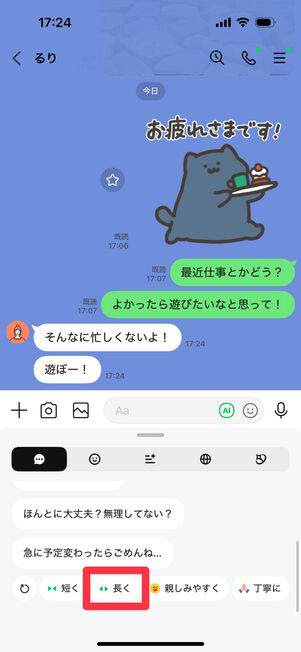
例:[長く]をタップ

長めの返信例が生成された
生成されたテキストが気に入らなかった場合は、[短く][長く][親しみやすく][丁寧に]からテイストを指定し、再生成できます。
今回は[長く]を指定してみました。最初に生成されたものよりも分量が多い返信例が提案されていることがわかります。
機能2:トーク内容をもとにスタンプを提案
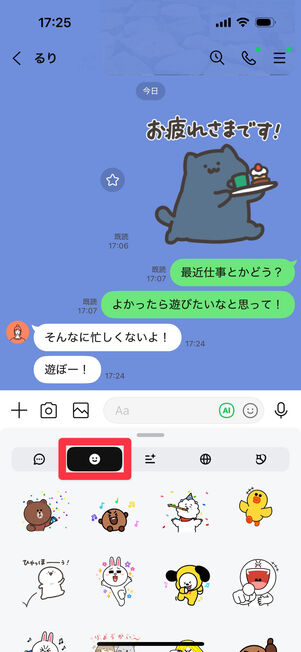
スマイルタブではスタンプの候補が提案される
トークルームで[AI]アイコンをタップしたあと、スマイルマークのタブをタップします。このタブでは、トーク内容に合ったスタンプが提案されます。
機能3:送信前のメッセージをAIで修正
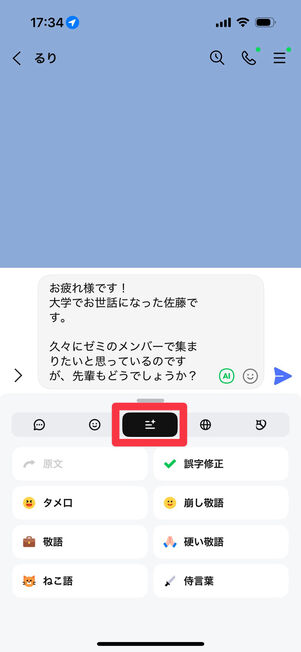
入力欄にもととなる文章を入力
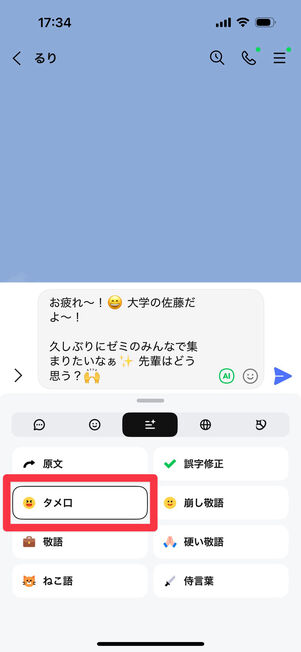
[タメ口]をタップして生成された文章
トークルームの入力欄に文章を入力した状態で[AI]アイコン→中央のタブをタップし、変換したい口調を選択します。3秒ほど待つと、入力された文章がその口調に変換されます。
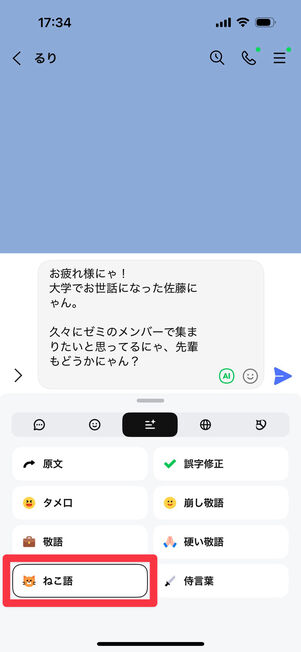
[ねこ語]をタップして生成された文章
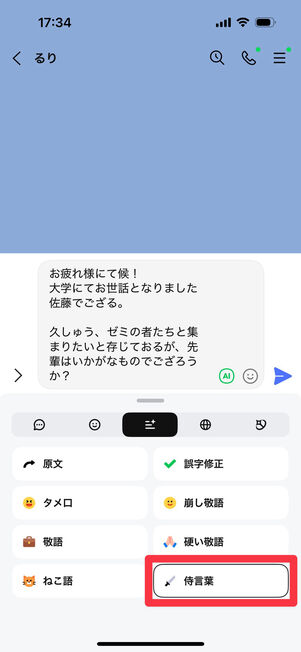
[侍言葉]をタップして生成された文章
[誤字修正]や[敬語]といった実用的なものだけでなく、[ねこ語]や[侍言葉]といった友人との会話のネタになるものも。左上の[原文]を選択すれば、ワンタップで元の文章に戻せるのもありがたい機能です。
機能4:トーク内容に関連した内容をWebで検索
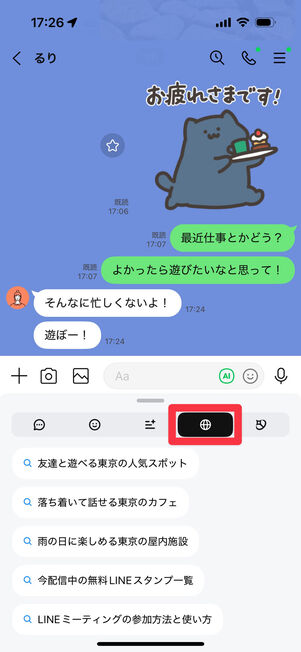
右から2番目の地球儀ボタンタブを選択
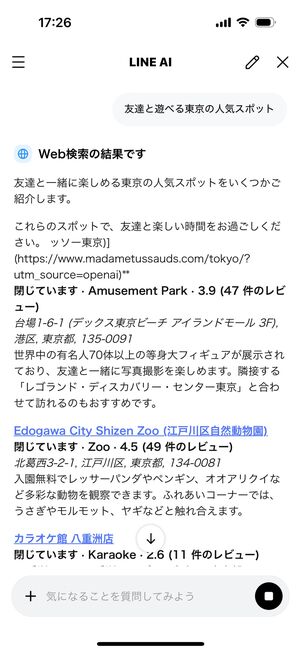
気になるワードをタップすると検索される
[AI]アイコンをタップ後に、右から2番目の地球儀タブをタップすると、トーク内容から予測された検索ワードが表示されます。気になるワードをタップするとLINE AIのチャットが起動し、選択したワードでWeb検索した結果が表示される仕組みです。
LINE AIのチャットは、トークルームで[AI]アイコンをタップしたときに表示される、右端のタブからもアクセスできます。
一般のLINEユーザーは1日3回までしか「AIトークサジェスト」を利用できない
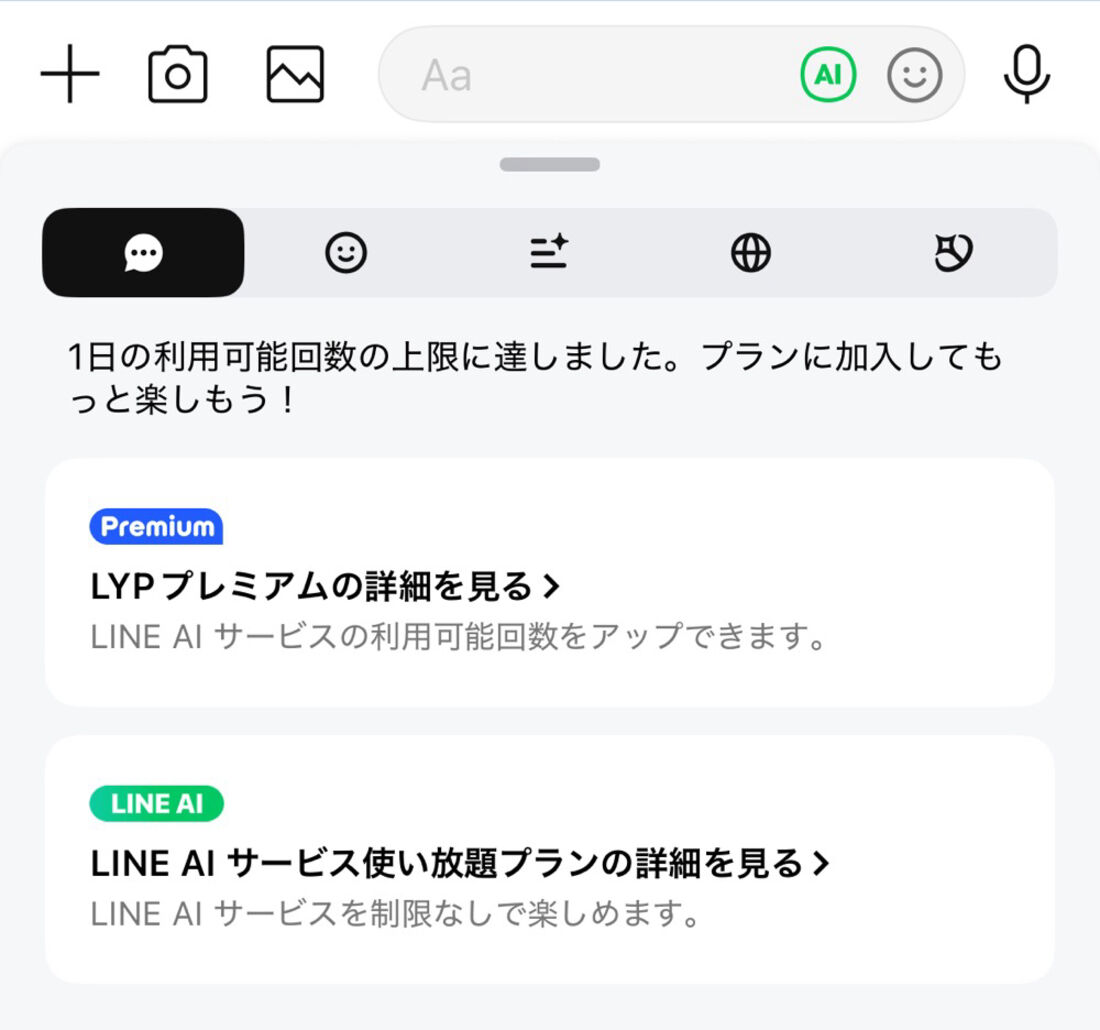
LINEの一般ユーザーが「LINE AIトークサジェスト」を利用できるのは1日3回までです。「AI」アイコンをタップしたと同時に生成される文章や、テイストを変えるために生成し直した分も回数に含まれます。無料ではあっという間に上限に達してしまうため、あくまで体験版という印象でした。
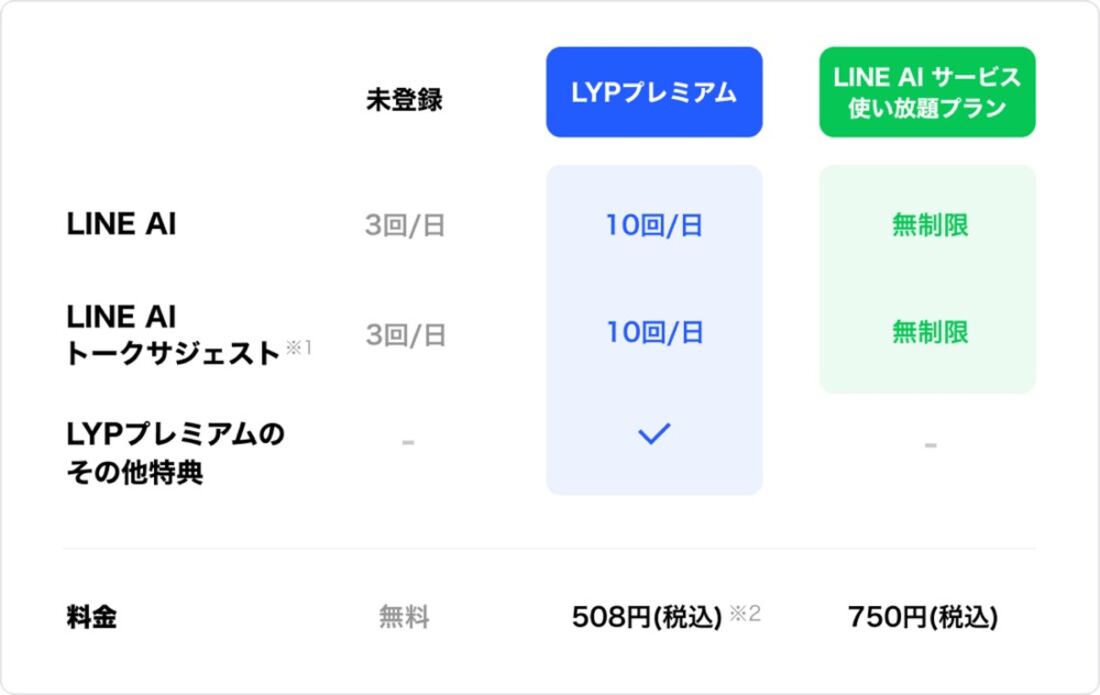
「LINE AIトークサジェスト」を利用できる回数を増やすには、「LYPプレミアム」または「LINE AIサービス使い放題プラン」に登録しましょう。
LYPプレミアム(月額508円)会員は、「LINE AIトークサジェスト」の上限回数が1日10回に増えます。普段使いには心もとない回数ですが、大事な連絡文の修正などに使うなら十分なはずです。もちろんLYPプレミアムの各種サービスも利用できます。
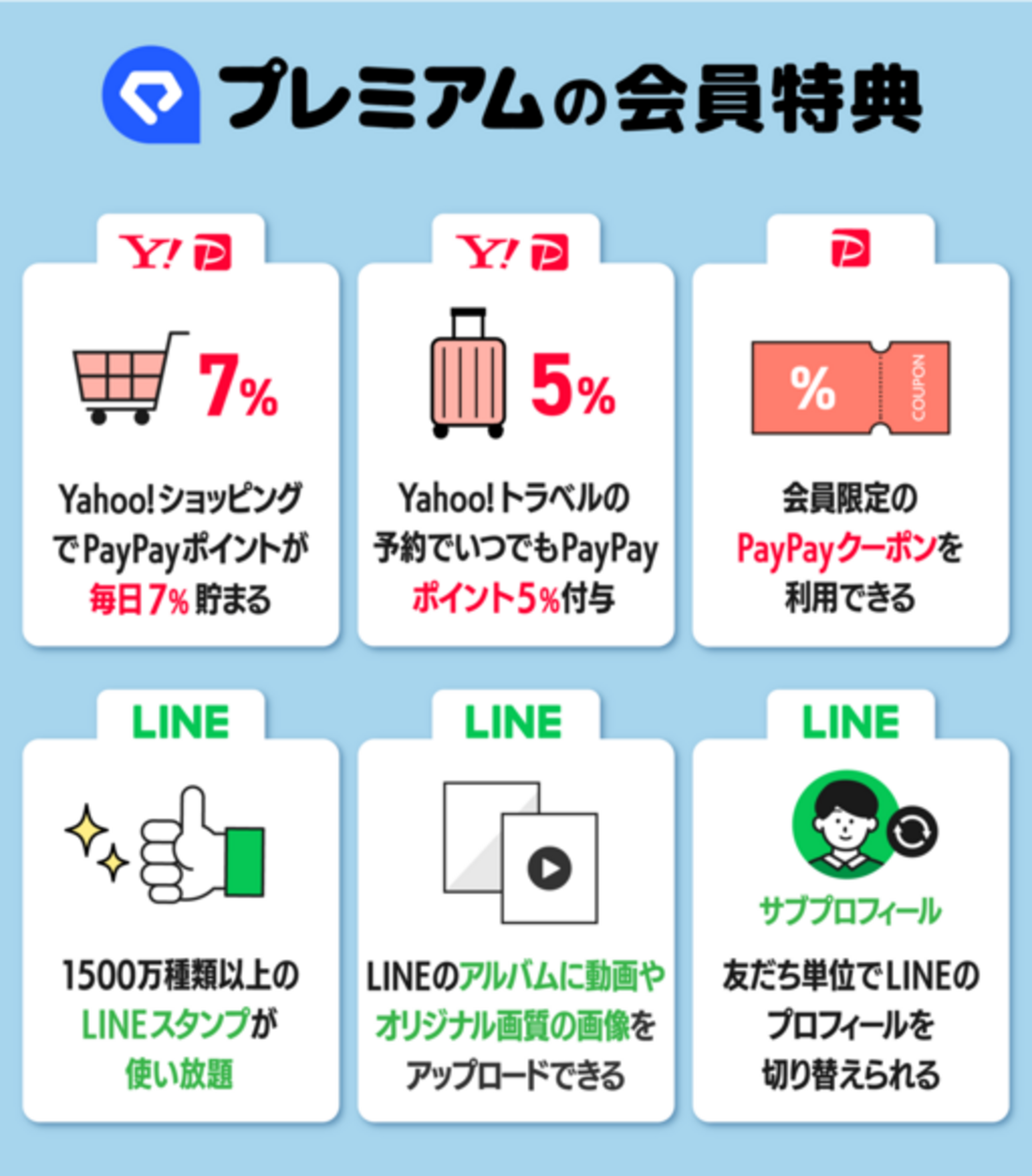
LYPプレミアムとは、LINEヤフーが月額508円で提供するサブスクリプションサービスです。1500万種類以上の対象LINEスタンプが使い放題になったり、最大5%付与のPayPayクーポンが配布されたりするなど、LINEヤフー・PayPayに関わる様々な特典が受けられます。
最大2カ月無料
「LINE AIトークサジェスト」を無制限に使える新プランが「LINE AIサービス使い放題プラン」(月額750円)です。「LINE AIトークサジェスト」だけでなく、チャットのAIや画像生成AIの利用も無制限になります。なおこのプランでLYPプレミアム特典を利用することはできないので、注意が必要です。